أفضل 10 مسجلات شاشة منخفضة الجودة والتي تظل ذات جودة عالية
بالنسبة لأجهزة الكمبيوتر لديك، فإن وجود برامج تسجيل الشاشة الثقيلة سيؤثر على أداء جهاز الكمبيوتر الخاص بك. وبالتالي، فأنت بحاجة إلى مسجل شاشة منخفض الجودة لجهاز الكمبيوتر القديم الذي يعمل بنظام Windows، والذي لن يبطئ السرعة أو يمنحك أداءً سيئًا. هل هناك أي مسجل شاشة متوافق مع أجهزة الكمبيوتر لديك ويتجنب التعثر عند تشغيل العديد من الأدوات؟ يحتوي هذا المنشور على أفضل 10 مسجلات شاشة منخفضة الجودة، مع إيجابياتها وسلبياتها. نأمل أن تختار الخيار الأفضل لتسجيل الشاشة!
قائمة الدليل
الجزء 1: أفضل 10 مسجلات شاشة منخفضة الجودة يجب تجربتها الجزء 2: الأسئلة الشائعة حول أفضل مسجلات الشاشة المنخفضة الجودةالجزء 1: أفضل 10 مسجلات شاشة منخفضة الجودة يجب تجربتها
بغض النظر عن جهاز الكمبيوتر لديك، إليك قائمة بأفضل 10 مسجلات شاشة منخفضة الجودة مع متطلبات نظام وميزات وإيجابيات وسلبيات مختلفة. تابع القراءة لمعرفة المزيد عنها بالتفصيل.
| مسجل شاشة منخفض النهاية | إستخدام الموارد | سهولة الاستعمال | ميزات إضافية | الملاءمة الشاملة |
|---|---|---|---|---|
| AnyRec Screen Recorder | ضوء | سهل | أدوات تحرير مفيدة للمبتدئين | ممتاز لأجهزة الكمبيوتر المنخفضة |
| ستوديو OBS | عالي | متوسطة إلى متقدمة | الإعدادات المتقدمة، البث المباشر | ليست مثالية للأنظمة المنخفضة للغاية |
| شريط ألعاب Windows | ضوء | سهل | تركز على اللعبة، مع الحد الأدنى من الإعدادات | جيد للاستخدام غير الرسمي على أجهزة الكمبيوتر المنخفضة |
| ShareX | معتدلة إلى عالية | متوسطة إلى متقدمة | أدوات توضيحية قابلة للتخصيص | معتدل على الأنظمة المنخفضة |
| CamStudio | ضوء | سهل | اختيار المنطقة، التحرير الأساسي | جيد للأنظمة المنخفضة |
| TinyTake | ضوء | سهل | الشرح، ومشاركة الملفات | ممتاز لأجهزة الكمبيوتر المنخفضة |
| تسجيل الشاشة | ضوء | سهل | التخزين السحابي، والمشاركة الخاصة | ممتاز لأجهزة الكمبيوتر المنخفضة |
| مسجل شاشة المنوال | ضوء | سهل | المشاركة الفورية، وتراكب كاميرا الويب | جيد للتسجيلات السريعة والأساسية |
| سكرينكاست- O- ماتيتش | معتدل | سهل | تسجيل كاميرا الويب وأدوات التحرير | جيد للأنظمة المنخفضة |
| مسجل شاشة Icecream | ضوء | سهل | تسجيل التكبير والمهام المجدولة | ممتاز لأجهزة الكمبيوتر المنخفضة |
1. مسجل شاشة AnyRec
متطلبات النظام: ويندوز 7/8/10/11؛ نظام التشغيل Mac OS X 10.12 أو أعلى؛ 2 جيجا رام.
AnyRec Screen Recorder هو برنامج خفيف الوزن لنظام التشغيل Windows/Mac. هذا البرنامج عبارة عن مسجل شاشة منخفض المستوى ولكنه برنامج قوي يتيح لك التقاط جميع الاجتماعات عبر الإنترنت والمكالمات والندوات عبر الإنترنت وطريقة اللعب وصفحة التمرير والأنشطة الأخرى على شاشتك. بعد التسجيل، يمكنك إجراء المزيد من التعديلات، مثل قص المقاطع لإزالة الأجزاء غير الضرورية في البداية والنهاية قبل تصديرها.

سمات:
- قادر على التسجيل في وضع ملء الشاشة أو نافذة محددة أو جزء مخصص.
- دعم الرسومات في الوقت الحقيقي لتسجيلاتك أو لقطات الشاشة الملتقطة.
- مجهزة بمفاتيح التشغيل السريع المخصصة لبدء/إيقاف/إيقاف مؤقت/استئناف بسرعة.
- تتيح لك معاينة التسجيل لقص وقطع الأجزاء غير المرغوب فيها من الفيديو.
2. OBS Studio
متطلبات النظام: ويندوز 11/10؛ نظام التشغيل Mac OS Catalina 10.15 أو الأحدث.
مسجل شاشة آخر منخفض الجودة هو OBS Studio - الذي يعمل على نظام التشغيل Windows، Macو لينكس. وهو برنامج مفتوح المصدر يسمح للمستخدمين بتسجيل أنشطة الشاشة وبث مقاطع الفيديو المباشرة. بالإضافة إلى ذلك، فهو يدعم التقاط وتسجيل مشاهد متعددة في وقت واحد، وهي إحدى ميزاته المفضلة لدى المعجبين.

سمات:
- اسمح لك بتسجيل كاميرا الويب الخاصة بك ثم إضافتها كتراكب.
- دعم اختيار نوافذ أو مناطق متعددة للتسجيل والتقاطها.
- القدرة على تسجيل شاشتين أو أكثر في وقت واحد.
3. شريط ألعاب Windows
متطلبات النظام: نظام التشغيل Windows 11/10 مع تقنية Intel Quick Sync H.264.
يعد Xbox Game Bar مسجل شاشة افتراضي منخفض الجودة على نظام التشغيل Windows يمكّن المستخدمين من تسجيل الشاشة ومشاركتها على الفور. مع هذا، يُسمح لك بالتواصل مع اللاعبين الآخرين وبث اللعب أثناء اللعب. ومع ذلك، فهو لن يعمل مع الإصدارات الأقدم من Windows وهو متاح فقط على نظام التشغيل Windows 10 والإصدارات الأحدث.

سمات:
- ابدأ التسجيل بسرعة بمجرد الضغط على مفاتيح Windows + G.
- تتيح لك التقاط لقطات الشاشة ومشاركتها على منصات التواصل الاجتماعي.
- تتيح لك الدردشة مع لاعبين آخرين أثناء التسجيل.
4. ShareX
متطلبات النظام: ويندوز 7/8/10/11 بذاكرة 100 ميجابايت.
ShareX هو مسجل الشاشة المنخفض التالي الذي يدعم Windows بشكل كامل. وهو يوفر مجموعة من خيارات تسجيل الشاشة، مثل ملء الشاشة والنوافذ المحددة والمناطق المخصصة. علاوة على ذلك، فهو يدعم أدوات تحرير الصور لإجراء تعديلات إضافية على لقطات الشاشة الخاصة بك قبل مشاركتها.
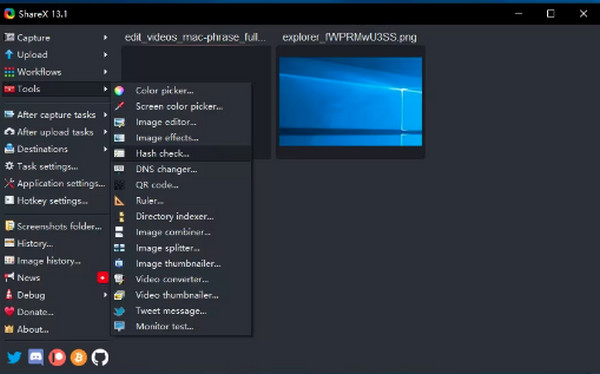
سمات:
- دعم التقاط صفحة التمرير.
- تتيح لك تحميل التسجيلات إلى العديد من الخدمات السحابية.
- اسمح لك بالتسجيل للمدة التي تريدها.
5. كام ستوديو
متطلبات النظام: ويندوز 7/8/10/11 مع 2 جيجا رام.
CamStudio هو مسجل شاشة منخفض الجودة لنظام التشغيل Windows يدعم تسجيل جميع أنشطة الشاشة والصوت. بإمكان CamStudio أيضًا تسجيل أي منطقة من شاشتك، مثل مسجلات الشاشة المذكورة. علاوة على ذلك، فهو لا يضع أي علامات مائية على تسجيلاتك إلى جانب كونه برنامجًا مجانيًا.
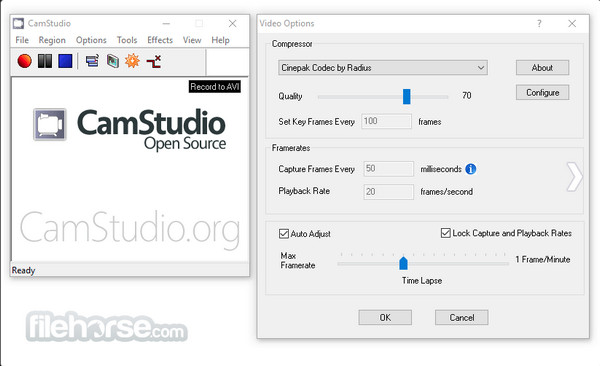
سمات:
- دعم إضافة التعليقات التوضيحية والتعليقات الصوتية أيضًا.
- تتيح لك تخصيص معدل الإطارات في خيارات الفيديو.
- السماح بالتسجيل بجودة تصل إلى 12080 × 720 HD.
6. تايني تيك
متطلبات النظام: ويندوز 7/8/10 مع 4 جيجابايت من ذاكرة الوصول العشوائي.
TinyTake هو مسجل شاشة مجاني ومنخفض المستوى يعمل بشكل جيد كبرنامج تسجيل فيديو لنظامي التشغيل Windows وMac. باستخدام هذا، يمكنك بسهولة التقاط شاشتك وتسجيلها ومشاركتها مع الآخرين. إذا كنت تريد التقاط شاشتك بدون متاعب، فإن TinyTake يجعل العملية سريعة للغاية.
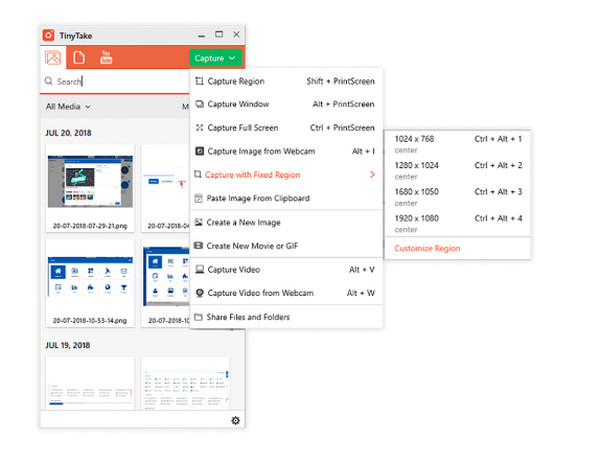
سمات:
- القدرة على إضافة التعليقات التوضيحية إلى لقطات الشاشة ومقاطع الفيديو الخاصة بك.
- دعم تحديد مناطق الالتقاط، مثل الشاشة بأكملها أو النوافذ النشطة.
- يمكن مشاركة التسجيلات عبر رسائل البريد الإلكتروني، وعناوين URL، أو مباشرة إلى وسائل التواصل الاجتماعي.
7. تسجيل الشاشة
متطلبات النظام: ويندوز 7/8/10/XP مع 2 جيجابايت من ذاكرة الوصول العشوائي.
ScreenRec هو حل تسجيل شامل لأجهزة الكمبيوتر. إنه مسجل شاشة منخفض المستوى لا يوفر أي قيود زمنية في تسجيل أنشطة الشاشة بالإضافة إلى الصوت من جهاز كمبيوتر أو ميكروفون. علاوة على ذلك، فهو يتيح لك التسجيل باستخدام مؤشر الماوس وأصوات النقر، وستظل جودة الصوت ممتازة.
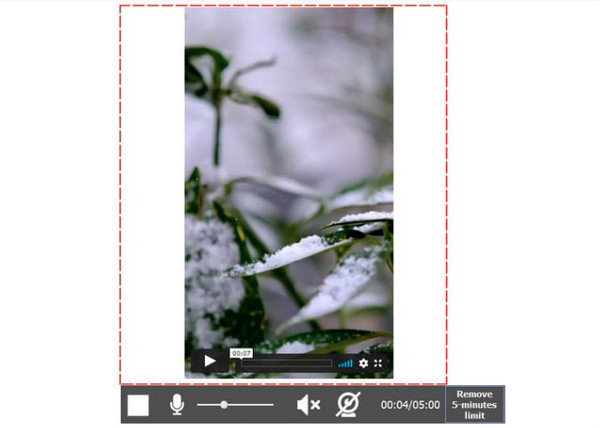
سمات:
- أعطيك رابط مشاركة خاص لمشاركتها على الفور.
- استخدم التسجيل السحابي، الذي يتيح لك تحميل كل شيء على منصة فيديو آمنة.
- تتيح لك إضافة الصوت كتعليق صوتي وكاميرا الويب كتراكب.
8. مسجل الشاشة المنوال
متطلبات النظام: ويندوز 10؛ نظام التشغيل Mac OS X 10.14.6 أو أعلى؛ آي أو إس 15 وأندرويد 8.0.
يمكن أن يكون تطبيق Loom Screen Recorder أداة لسطح المكتب، وامتدادًا لمتصفح Chrome، وتطبيقًا للهاتف المحمول. يدعم مسجل الشاشة المنخفض هذا تسجيل الفيديو والصوت من الميكروفون والنظام، بالإضافة إلى القدرة على التسجيل على خلفية مخصصة. وبدون تثبيت أي برنامج، يمكنك تسجيل الكاميرا والميكروفون والشاشة في وقت واحد.
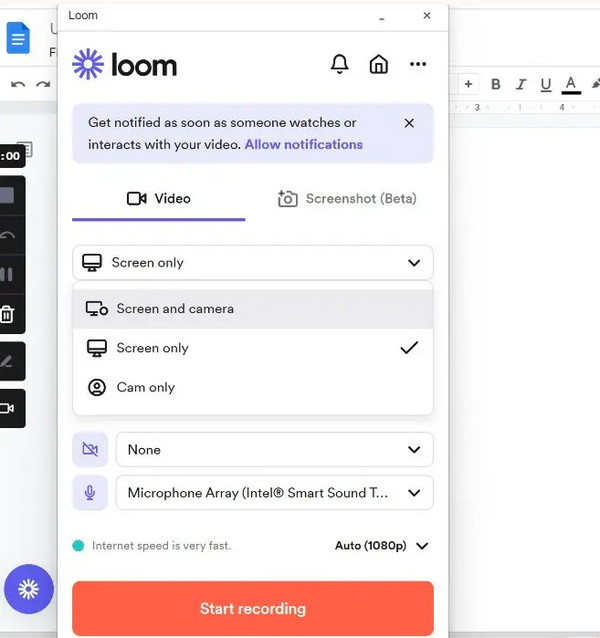
سمات:
- اسمح لك بإضافة تراكب كاميرا الويب إلى التسجيل الخاص بك.
- دعم التحميل على الفور من خلال رابط المشاركة الخاص به.
- يحتوي على ثلاثة أوضاع التقاط: الشاشة والكاميرا، والشاشة فقط، والكاميرا فقط.
9. Screencast-O-Matic
متطلبات النظام: ويندوز 10/11؛ نظام التشغيل Mac OS X 10.13 أو أعلى؛ مع 4 جيجابايت من ذاكرة الوصول العشوائي.
Screencast-O-Matic هو برنامج آخر يمكن أن يكون أفضل مسجل شاشة منخفض الجودة لديك. يتيح لك البرنامج شاشات التسجيل وكاميرات الويب في نفس الوقت ويقدم المزيد مع نسخته الأولى. بالإضافة إلى ذلك، يمكنك بسهولة إجراء التعديلات بعد التسجيل في أي وقت باستخدامه، مثل التعتيم أو تسليط الضوء على مناطق مختلفة، وإضافة نص، واقتصاص، وما إلى ذلك.
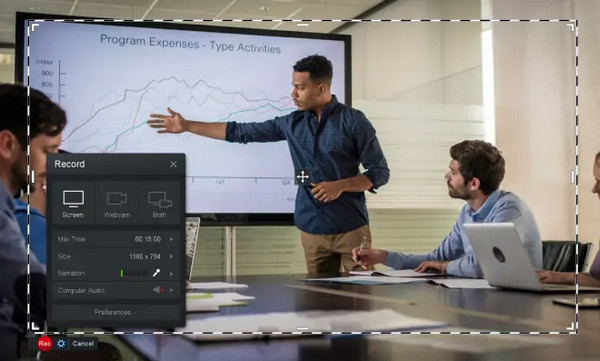
سمات:
- مزود بأداة تحرير مدمجة لإجراء تعديلات سريعة.
- يمكن الحصول بسرعة على لقطات الشاشة والتسجيلات الخاصة بك.
- تتيح لك تطبيق تأثيرات الرسوم المتحركة والفيديو قبل حفظ التسجيل.
10. مسجل شاشة الآيس كريم
متطلبات النظام: ويندوز 7/8/10/XP مع 2 جيجابايت من ذاكرة الوصول العشوائي.
يعد IceCream Screen Recorder من بين مسجلات الشاشة المنخفضة التي تدعم التقاط الشاشات وتسجيلها. كما أن لديها إمكانيات التحرير مثل الآخرين المذكورين. بالإضافة إلى ذلك، يمكنك تغيير حجم جزء شاشتك لجذب انتباه المشاهدين أثناء التسجيل. البرنامج متوافق مع نظامي التشغيل Windows و Mac.
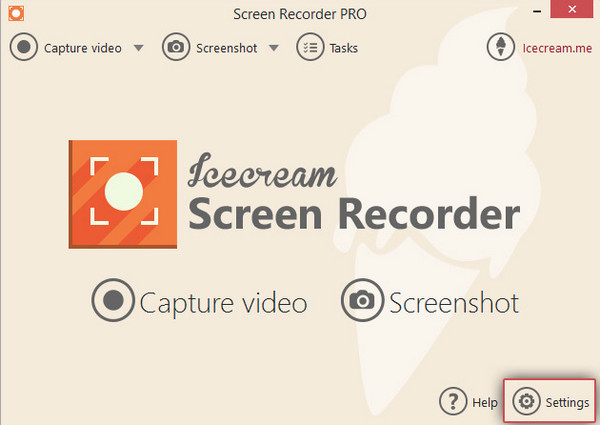
سمات:
- دعم تحديد منطقة الالتقاط والتسجيل على شاشتك.
- تتيح لك مشاركة التسجيلات على الفور على أي منصة تريدها.
- يمكنه إجراء التحرير الفوري باستخدام أدوات الرسم الخاصة به.
الجزء 2: الأسئلة الشائعة حول أفضل مسجلات الشاشة المنخفضة الجودة
-
هل لدى CamStudio حدود في التسجيل؟
لا، لا يوفر مسجل الشاشة المنخفض هذا أي حد زمني للتسجيل. ومع ذلك، فإنه لا يوجد من حيث أحجام الملفات. حتى تتمكن من التقاط تسجيلات أطول بجودة منخفضة.
-
هل يستطيع Loom Screen Recorder تحرير التسجيلات؟
نعم. يدعم Loom Screen Recorder التحرير في متصفح الويب الخاص بك أو كتطبيق. يمكنك القص وإضافة الأزرار وإضافة مقاطع جديدة والمزيد.
-
هل Xbox Game Bar جيد في تسجيل الاجتماعات الطويلة؟
لا يعد مسجل الشاشة المنخفض هذا على نظام التشغيل Windows هو الأفضل عندما يتعلق الأمر بتسجيل الاجتماعات الطويلة. يمكنك تسجيل الشاشة باستخدامه لمدة تصل إلى 30 دقيقة فقط، وسيتم إيقاف تشغيله بعد ذلك.
استنتاج
لقد اكتشفت للتو إجابات هنا حول أفضل مسجلات الشاشة المنخفضة الجودة. نأمل أن تكون قد حددت مسجل الشاشة المنخفض المثالي لجهاز الكمبيوتر الخاص بك. نظرًا لأن كل واحد منهم لديه اختلافات فريدة، فسيكون قادرًا على تلبية متطلباتك بشكل مختلف. ولكن من بينها الأفضل لأجهزة الكمبيوتر الشخصية المنخفضة الجودة، وهو AnyRec Screen Recorder. وبصرف النظر عن الميزات المذكورة أعلاه، يقدم هذا البرنامج أكثر مما تعتقد. لماذا لا نحاول بها؟
100% آمن
100% آمن
